Cómo Controlar la PC desde iPhone
ApowerMirror

El primero en la lista es ApowerMirror. Es una aplicación confiable de terceros que le permite duplicar su PC a su teléfono y controlarlo de forma remota. También puede hacer el tornillo de banco Versa. Esta aplicación es muy versátil y puede funcionar en todas las plataformas. A través de esto, puede controlar sin problemas su computadora donde sea que se encuentre dentro de la casa, ya que está conectada a un servidor Wi-Fi. Mientras ambos dispositivos estén conectados bajo la misma red Wi-Fi, podrá controlar la PC de forma remota desde el iPhone.
Para hacerlo, primero, descargue la aplicación en su iPhone y Mac/Windows.
Computadora
iPhone
- Conecte ambos dispositivos bajo la misma red Wi-Fi
- Ahora inicie la aplicación en ambos dispositivos.
- Para iniciar la conexión entre su teléfono y su PC, en su teléfono, haga clic en el botón azul “m” y elija “reflejo de la pantalla de la computadora”. Una vez que haga clic en este botón, comenzará el reflejo.
¿Sabías? Esta herramienta también puede eflejar PC a PC.
Herramienta de escritorio remoto de Microsoft
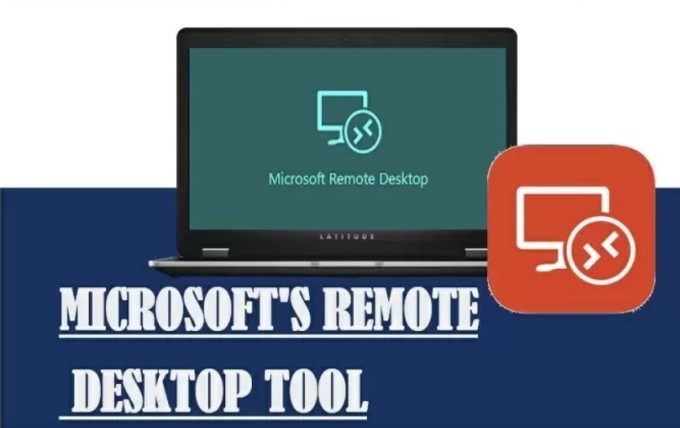
La próxima herramienta que se presentará es una aplicación compatible con dispositivos Windows. Esto se hace explícitamente a esos usuarios de Windows. Esta herramienta puede ayudarlo a controlar las computadoras en su teléfono móvil. Además, esta herramienta puede controlar dos o más PC. Esta herramienta desarrollada para la resolución remota de problemas. Para entenderlo mejor, si sabe qué es TeamViewer, esto es similar. Fueron desarrollados con el mismo propósito. ¿Pero qué hay de esos usuarios de Mac? ¿Existe una aplicación compatible con PC de control con iPhone? Mientras tanto, aquí es cómo puede usar la herramienta de escritorio remoto de Microsoft
- Descargue e instale la aplicación desde el sitio web oficial de la herramienta. Luego ejecútelo.
- Ahora cree un grupo de servidores haciendo clic en “Archivo” y luego en “nuevo”.
- Esta vez, haga clic en “Crear un nuevo archivo de configuración de conexión” > Agregar un grupo de servidores > y finalmente encuentre los “detalles de conexión”.
Keymote
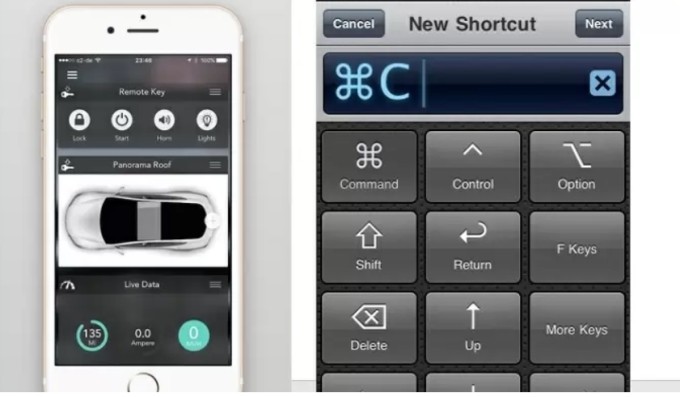
Si hay una aplicación compatible con Windows, también hay una aplicación compatible con Mac llamada Keymote. Esta aplicación le permitirá controlar su Mac desde su iPhone. Pero a diferencia de otras aplicaciones, esto no es un reflejo. La aplicación tiene este panel táctil remoto para su control de medios y teclados. Aunque la versión anterior de esta aplicación de escritorio tiene problemas con la conexión. Sin embargo, el último ha mejorado. Para que esta herramienta funcione, necesita la aplicación complementaria que se puede descargar en su iPhone. Para saber cómo controlar la PC con iPhone, aquí es cómo.
- Descargue la aplicación en ambos dispositivos.
- En su teléfono, toque “nueva conexión” en la pestaña “configuración”.
- Cuando aparezca la ventana de conexión, solo conceda el acceso desde allí, podrá controlar su PC desde su teléfono. Aunque puede sonar tan fácil, generalmente no se conecta en el primer intento. Solo tienes que repetir el mismo procedimiento para que funcione.
Conclusión
Esas son las formas viables sobre cómo controlar la PC desde el iPhone. Son únicas en muchos aspectos; solo tiene que descubrir cada una al probar las aplicaciones para ver cuál se adapta mejor a sus necesidades.



Dejar un comentario